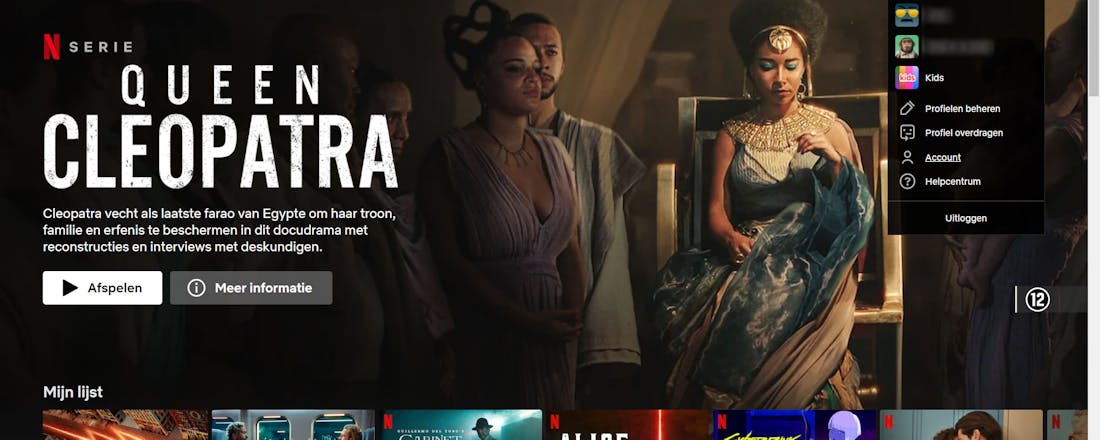Dit is profieloverdracht op Netflix en zo schakel je het uit
Deel jij een Netflix-account met iemand die niet bij jouw huishouden hoort? Dan wil Netflix dat je per maand 3,99 euro extra gaat betalen. Wil je dan niet, dan moet de 'meelifter' zelf een account aanmaken. Hij of zij kan zijn huidige kijkgegevens, instellingen en opgeslagen games makkelijk meenemen, dankzij de functie profieloverdracht. We leggen uit wat dat is én hoe je als beheerder die functie kunt uitschakelen. Niet aardig, maar het kan best zijn dat je daar goede redenen voor hebt ...
Je kunt zo je eigen redenen hebben om Netflix-profieloverdracht uit te schakelen, maar wees er dan van bewust dat andere mensen hun kijkgeschiedenis niet kunnen meenemen. In dit artikel lichten we de volgende dingen uit:
- Wat is profieloverdracht?
- Hoe schakel je profieloverdracht uit op de pc?
- Hoe schakel je profieloverdracht uit op Android en iOS?
Lees ook: Netflix-gebruikers in Nederland gewaarschuwd: extra betalen als je je inloggegevens deelt
💡 Netflix-account versus Netflix-profiel
Je vraagt je misschien af wat het onderscheid is tussen een Netflix-account en een Netflix-profiel. Een account beheert alle noodzakelijke dingen, zoals betalingen en gebruikersrechten. Een profiel gebruik je voor het bekijken van de content. Omdat in je profiel je kijkgeschiedenis wordt opgeslagen, vormt het ook de basis voor de aanbevelingen die je te zien krijgt.
Bij veel Netflix-kijkers hangt momenteel het zwaard van Damocles boven het hoofd. De videostreamingdienst heeft namelijk maatregelen ingevoerd die ervoor moeten zorgen dat accountdelers – die geen onderdeel zijn van hetzelfde huishouden – zelf een abonnement gaan afsluiten. Nederlandse Netflix-gebruikers hebben een mail gekegen waarin staat dat zij maandelijks bijna 4 euro per maand extra moeten gaan betalen willen ze het delen voortzetten. Wil je dat als gebruiker niet, dat kun je een profiel overdragen zodat degene buiten je huishouden met wie je het account deelt, makkelijk zelf een account kan opzetten.
Wat is profieloverdracht op Netflix?
We gaan even terug naar de basis, want wat is die profieloverdracht? Met deze functionaliteit hevel je een gedeeld profiel over naar een nieuw account. Daardoor hoeven accountdelers (die waarschijnlijk maandelijks meebetalen aan een abonnement) niet opnieuw te beginnen met hun kijkgeschiedenis en hoeven ze dus ook niet de mogelijk jarenlange verzameling aan aanbevelingen te missen. Je neemt je kijklijst mee, de gespeelde games (die je via Android of iOS speelt) en alle instellingen die betrekking hebben op jouw profiel.
Wanneer je je profiel overbrengt vanuit een bestaand account, dan hoef je dus niet vanaf een nulpunt te beginnen. Daardoor is het nemen van een eigen Netflix-account een behoorlijk naadloze ervaring geworden.
Maar ... de beheerder van het account kan deze functie ook uitschakelen. De accountdeler staat dan met lege handen. Hij of zij kan deze optie namelijk niet zelf activeren. De consequentie van die actie is dat de deler geen persoonlijke gegevens kan meenemen naar je eigen account. Uitschakelen is dus niet aardig, maar als beheerder kun je er je redenen voor hebben. Je krijgt ruzie en gunt iemand zijn eigen gegevens niet meer. Of een vriendschap bloedt dood, waardoor je er verder geen energie meer in wilt stoppen. Of de meelifter heeft ooit beloofd maandelijks mee te betalen, maar heeft dat eigenlijk nooit gedaan. Eigenlijk is dat uitschakelen een soort wraak dus ...
Profieloverdracht Netflix uitschakelen op de pc
Als beheerder is het in elk geval goed om te weten dat je zelf niets verliest: je levert zelf geen persoonlijke gegevens in. Je kunt de profieloverdracht van Netflix op twee manieren uitschakelen. Dat kan via een browser (we raden aan dat via een computer te doen) of via de mobiele applicaties. We beginnen met de stappen die je moet ondernemen wanneer je achter je pc zit.
• Ga naar de website van Netflix en log daar in met je account (dit werkt alleen als accounteigenaar).
• Ga nu met de muisaanwijzer naar de hoek bovenin, aan de rechterkant van het scherm.
• Zweef even over je profielafbeelding, zodat er een menu tevoorschijn komt.
• Nu zie je opties als Profieloverdracht en Account staan; druk op Account.
• Scrol naar beneden totdat je links Instellingen ziet staan. Mocht je Netflix in het Engels gebruiken, let dan op het woord Settings.
• Mogelijk staat Profieloverdracht nog / al uit, dan hoef je niets te doen.
• Maar als er staat Profieloverdracht uitschakelen (of: Turn off profile transfer), dan is de functie dus actief. Klik daarop om de functie uit te schakelen.
• Bevestig je keuze op de volgende pagina door op dezelfde tekst te klikken.
Tip: je kunt vanachter je pc ook meteen op deze link klikken om op de juiste instellingenpagina terecht te komen. Je moet dan wel inloggen.
Profieloverdracht uitschakelen op Android en iOS
Het kan zijn dat je dit soort zaken liever allemaal vanuit de app regelt. Je hebt op dat moment geen pc tot je beschikking of je zat toch al net iets te kijken. Deze instellingen aanpassen via de mobiele apps van Netflix doe je als volgt:
• Open Netflix op je smartphone of tablet.
• Tik daarna op je profielicoon, die rechts bovenin staat.
• Nu opent een nieuwe pagina, waar je de optie Account moet selecteren.
• Scrol nu naar beneden totdat je de optie Instellingen ziet staan. Mocht je Netflix in het Engels gebruiken, let dan op het woord Settings.
• Onder Instellingen of Settings vind je de optie Profieloverdracht uitschakelen (en anders: Turn off profile transfer).
• Bevestig op de volgende pagina je keuze door op dezelfde tekst te tikken.
Wat gebeurt er daarna?
Wanneer je profieloverdrachten uitschakelt, dan krijg je als accountbeheerder een mail met daarin tekst en uitleg. Daar staat onder meer dat het twee dagen kan duren voordat de functie actief is. Maar je kunt de optie meteen aanslingeren door op de link in de mail te klikken. Ook kun je op de zojuist geopende pagina meteen aangeven dat je profieloverdracht wilt uitschakelen. Je kunt deze instellingen op elk moment aanpassen. Dus als je je later bedenkt en het toch geen probleem vindt dat mensen hun eigen gegevens meenemen, dan kun je profieloverdracht ook zo weer inschakelen.
🥊 P.S. De klap verzachten? Geef je mee-lifter als afscheidscadeau dan een Netflix cadeaukaart mee.